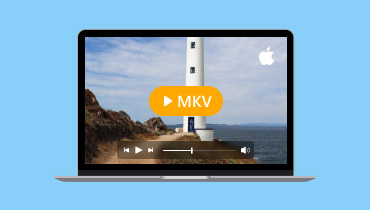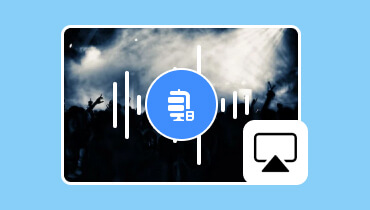如何將 MacBook AirPlay 到電視的有效方法
如今,將 MacBook 上的內容分享到更大的螢幕上非常有幫助。無論是串流影片、簡報投影片或顯示影像,Apple 的 AirPlay 功能都可以完美地將您的 McBook 的顯示無線鏡像到您的電視上。 AirPlay 是一項實用的功能,可讓您鏡像或複製您的螢幕,這使其成為 McBook 用戶的理想選擇。如果你想學習,你正在閱讀正確的文章 如何從 MacBook 使用 AirPlay 看電視。我們在此為您提供詳細的教程,以幫助您實現您的主要目標。無需其他,請查看這篇文章並了解有關該主題的更多資訊。

第 1 部分。
如果您想透過 Mac 在更大的螢幕上觀看視頻,最好的方法就是在電視上(尤其是 Apple TV)使用 AirPlay MacBook。另外,將 MacBook 連接到電視的過程非常簡單。您需要做的就是確保您的 MacBook 和電視連接到同一個網路連線。但是,有時您無法將裝置連接到電視。因此,請務必注意使用安裝了最新軟體更新的 Apple TV。如果您想了解如何將 AirPlay 從 MacBook 傳輸到電視,請參閱以下說明。
步驟1。 首先要做的是開啟 MacBook 上的 AirPlay 功能。前往 蘋果 選單並點選系統偏好設定>顯示選項。
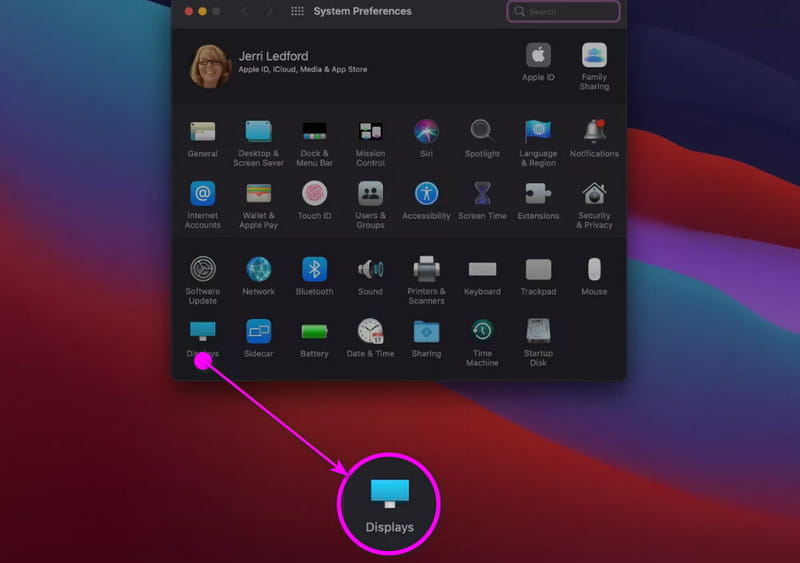
第2步。 之後,請確保您的 MacBook 和 Apple TV 連接到同一個網路。
第三步 打 Airplay 圖示並選擇 Apple TV 裝置。之後,輸入電視上的安全代碼即可完全連接你的 MacBook。
第 2 部分。
您是否想知道是否可以將您的 McBook 鏡像到其他非 Apple 電視上?嗯,答案是肯定的。只要支援 Apple 功能,您就可以有效地將 MacBook 連接到智慧電視。除此之外,將 MacBook 鏡像到智慧電視的過程很簡單。您甚至可以播放任何具有出色品質的內容,最高可達 1080p。但是,也存在一些您必須注意的缺點。您可能會遇到解析度問題、網路依賴、相容性有限等問題。
步驟1。 首先,請確保您的 MacBook 和智慧電視連接到同一個 Wi-Fi。
第2步。 之後,打開你的 MacBook 並點擊 控制中心 從頂部介面。然後,點擊螢幕鏡像選項。
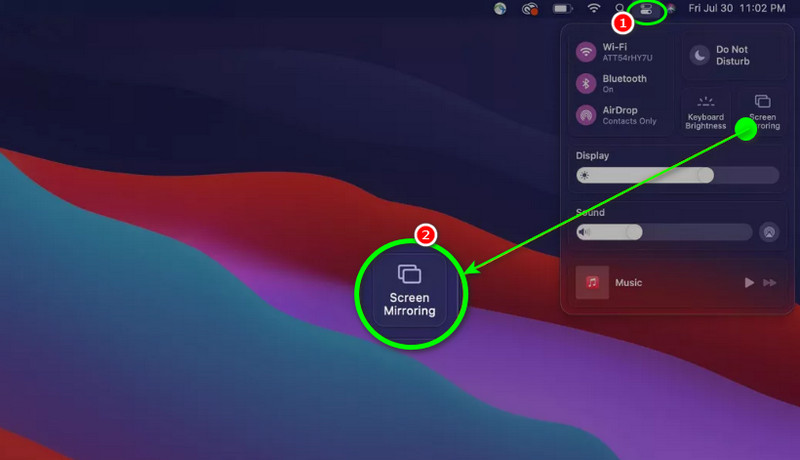
第三步 您的 MacBook 將開始搜尋可用的裝置。選擇並點擊 智慧電視 並輸入確認碼即可成功連接您的 MacBook。您可以開始在您的 MP4播放器 或其他媒體播放器來欣賞內容。

第 3 部分。
如果您有 MacBook Pro 和 Air,您可以成功地將 MacBook 透過 Airplay 傳輸到 Apple TV 和智慧電視。這樣,無論您想播放什麼內容,都可以確保流暢的影片播放。但是,您必須注意,並非所有 MacBook Pro 和 Air 都能完成此任務。如果您想要成功的結果,請確保 macOS 必須是 Mojave 10.14.5 或更高版本。另外,使用Apple TV時,必須是第二代或更新型號。使用智慧電視時,必須支援Apple功能。
如果您符合所有要求,您可以確保將 MacBook Air 和 Pro 上的 AirPlay 傳輸到電視上。
第 4 部分。
有時您無法將 MacBook 透過 AirPlay 傳輸到電視。因此,要了解為什麼您無法使用 AirPlay MacBook,請參閱下面的完整詳細資訊。
不相容的設備
如果您的 Apple 或智慧電視不支援 AirPlay,則無法使用 AirPlay 播放您的 MacBook。為此,您必須檢查電視的規格。另外,最好有一台具有 AirPlay 功能的電視,以便流暢播放。
不同的 Wi-Fi 網路
如果您的 MacBook 和電視連接到不同的互聯網,那麼您就沒有機會鏡像您的 Mac 螢幕。最好的解決方案是確保兩台裝置都連接到同一個 Wi-Fi。
過時的軟體
使用過時的軟體可能會導致錯誤。最好的方法是在兩台裝置上取得最新的軟體更新,這樣您就可以毫無問題地透過 AirPlay 播放您的內容。
已停用 AirPlay
如果您停用了電視 AirPlay,則您無法鏡像您的內容。當計劃將內容從 MacBook AirPlay 傳輸到電視時,請務必確保 AirPlay 功能已開啟。
網路問題
無法將 MacBook AirPlay 到電視的另一個原因是您的網路連線較弱或不穩定。因此,請確保您擁有強大且穩定的 Wi-Fi,以便獲得更好的播放效果。
第五部分。
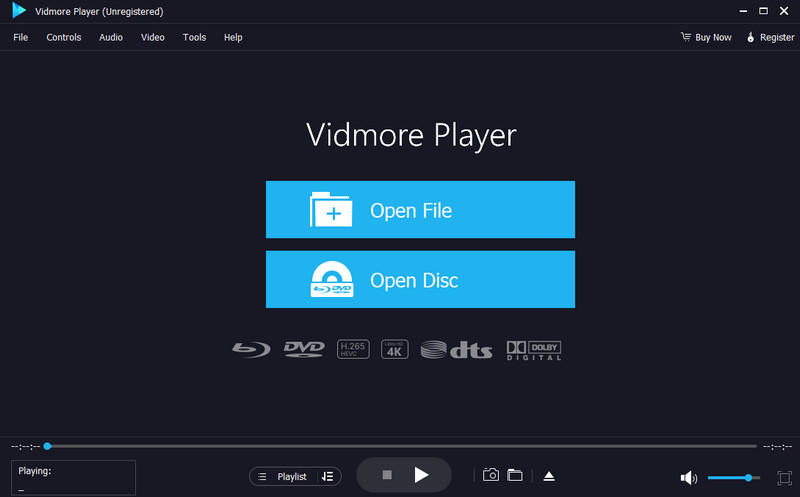
本部分將介紹您可以在 Windows 和 Mac 電腦上嘗試的最佳影片播放器。因此,如果您想播放媒體文件,我們建議您使用 Vidmore播放器。使用此多媒體播放器,您可以快速有效地播放影片。它甚至可以提供具有簡單功能的綜合用戶介面,讓您瀏覽一切。除此之外,該軟體還可以確保您獲得令人滿意的觀看體驗,因為您可以播放高端視頻,例如 1080p、4K 和 8K。此外,Vidmore Player 支援各種輸入格式,例如 MP4、MKV、M4V、WMV、MOV、VOB、AVI、FLV 等。它還可以提供多種功能,例如裁剪器、視訊顏色調整器、快照功能等。因此,如果您想在電腦上播放任何影片內容,請務必考慮使用此多媒體播放器。
令人愉悅的功能
• 該軟體可播放各種媒體文件,如視訊、音訊和影像。
• 它可以處理高品質的影片。
• 程式可以支援字幕軌道。
• 它能夠播放藍光和 DVD。
• 媒體播放器可以提供基本的編輯功能以實現更好的播放。
結論
現在你已經學會了 如何從 MacBook 使用 AirPlay 到電視。您也了解了獲得理想結果的必要要求。因此,要透過 AirPlay 播放 MacBook,請參考本文。除此之外,這篇文章還額外介紹了一款出色的媒體播放器。因此,如果您想成功播放視頻,最好訪問 Vidmore Player。該軟體可以為您提供實現令人驚嘆的播放效果所需的所有基本功能。